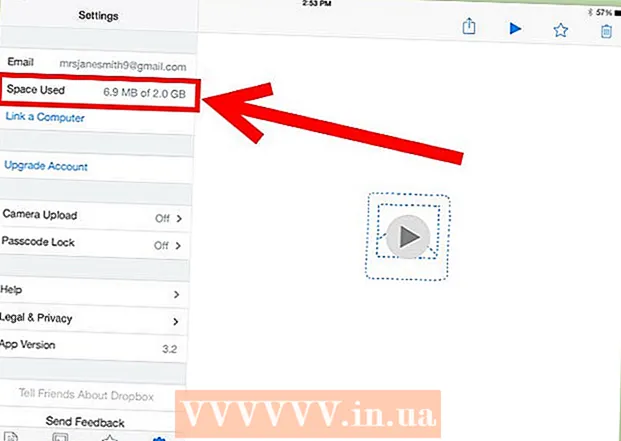लेखक:
Roger Morrison
निर्माण की तारीख:
5 सितंबर 2021
डेट अपडेट करें:
1 जुलाई 2024

विषय
- कदम बढ़ाने के लिए
- 4 की विधि 1: विंडोज 7 (या अधिक पुरानी)
- 4 की विधि 2: विंडोज 8
- 4 की विधि 3: मैक ओएस एक्स
- 4 की विधि 4: लिनक्स
एक आईएसओ फ़ाइल एक डिस्क छवि है, आमतौर पर एक सीडी या डीवीडी की एक प्रति। इन फ़ाइलों को एक्सेस करने के लिए, उन्हें वर्चुअल ड्राइव पर लगाया जाना चाहिए। आपके ऑपरेटिंग सिस्टम के आधार पर ऐसा करने के विभिन्न तरीके हैं। अपनी आईएसओ फ़ाइलों का उपयोग शुरू करने के लिए इस लेख के चरणों का पालन करें।
कदम बढ़ाने के लिए
4 की विधि 1: विंडोज 7 (या अधिक पुरानी)
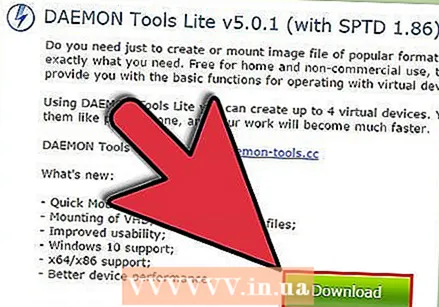 डाउनलोड डेमन टूल्स लाइट। यह मुफ्त कार्यक्रम आपको डिस्क छवियों तक पहुंचने के लिए एक वर्चुअल डिस्क ड्राइव बनाने की अनुमति देता है। विंडोज 7 के लिए आपको संस्करण 4.35.6 या नए की आवश्यकता है, आप यहां उनकी वेबसाइट पर कार्यक्रम पा सकते हैं। डाउनलोड पूरा होने पर प्रोग्राम इंस्टॉल करें। अधिकांश उपयोगकर्ताओं के लिए स्थापना डिफ़ॉल्ट सेटिंग्स ठीक हैं।
डाउनलोड डेमन टूल्स लाइट। यह मुफ्त कार्यक्रम आपको डिस्क छवियों तक पहुंचने के लिए एक वर्चुअल डिस्क ड्राइव बनाने की अनुमति देता है। विंडोज 7 के लिए आपको संस्करण 4.35.6 या नए की आवश्यकता है, आप यहां उनकी वेबसाइट पर कार्यक्रम पा सकते हैं। डाउनलोड पूरा होने पर प्रोग्राम इंस्टॉल करें। अधिकांश उपयोगकर्ताओं के लिए स्थापना डिफ़ॉल्ट सेटिंग्स ठीक हैं। - यदि आप डेमन टूल्स को अपने डेस्कटॉप गैजेट्स में जोड़ना चाहते हैं तो "डेस्कटॉप गैजेट" स्थापित करना सुनिश्चित करें। इससे भविष्य में डिस्क छवियों को माउंट करना आसान हो सकता है।
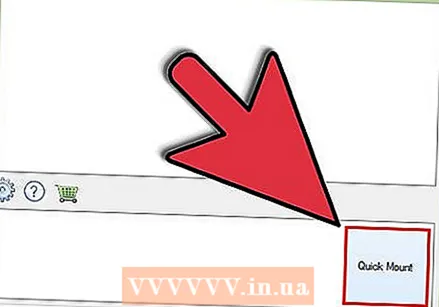 आईएसओ फाइल को डेमन टूल्स प्रोग्राम में खींचें। इसे प्रोग्राम के निचले विंडो पर खींचें और युग्मन तुरंत शुरू होगा। जब प्रक्रिया पूरी हो जाती है, तो डिस्क छवि खुलती है जैसे कि आप डिस्क ड्राइव में डिस्क खोल रहे थे।
आईएसओ फाइल को डेमन टूल्स प्रोग्राम में खींचें। इसे प्रोग्राम के निचले विंडो पर खींचें और युग्मन तुरंत शुरू होगा। जब प्रक्रिया पूरी हो जाती है, तो डिस्क छवि खुलती है जैसे कि आप डिस्क ड्राइव में डिस्क खोल रहे थे।  सुनिश्चित करें कि आईएसओ फाइलें स्वचालित रूप से अभी से डेमन टूल्स द्वारा खोली गई हैं। डेमन टूल्स में "प्राथमिकताएं" खोलें। आइकन गियर की तरह दिखता है और आप इसे टूलबार के दाईं ओर पा सकते हैं।
सुनिश्चित करें कि आईएसओ फाइलें स्वचालित रूप से अभी से डेमन टूल्स द्वारा खोली गई हैं। डेमन टूल्स में "प्राथमिकताएं" खोलें। आइकन गियर की तरह दिखता है और आप इसे टूलबार के दाईं ओर पा सकते हैं। - बाएं कॉलम में "एकीकरण" पर क्लिक करें। "आईएसओ" के बगल में स्थित बॉक्स को चेक करें और "लागू करें" पर क्लिक करें। जब आप इस पर क्लिक करेंगे, तब से हर आईएसओ फाइल अपने आप डेमन टूल्स के साथ खुल जाएगी।
4 की विधि 2: विंडोज 8
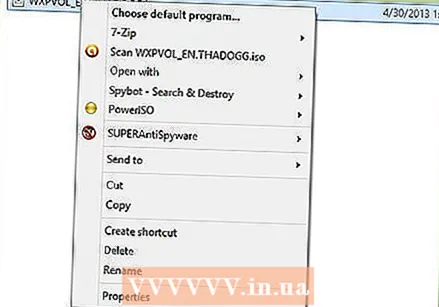 ISO फ़ाइल पर राइट-क्लिक करें। विंडोज 8 विंडोज का पहला संस्करण है, जहां ऑपरेटिंग सिस्टम से आईएसओ फाइलें खोलना समर्थित है।
ISO फ़ाइल पर राइट-क्लिक करें। विंडोज 8 विंडोज का पहला संस्करण है, जहां ऑपरेटिंग सिस्टम से आईएसओ फाइलें खोलना समर्थित है। 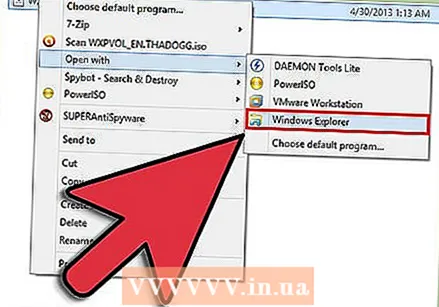 मेनू में "विंडोज एक्सप्लोरर के साथ खोलें" चुनें। अब आपकी आईएसओ फाइल एक वर्चुअल डिस्क ड्राइव में एक डिस्क के रूप में दिखाई देगी।
मेनू में "विंडोज एक्सप्लोरर के साथ खोलें" चुनें। अब आपकी आईएसओ फाइल एक वर्चुअल डिस्क ड्राइव में एक डिस्क के रूप में दिखाई देगी। 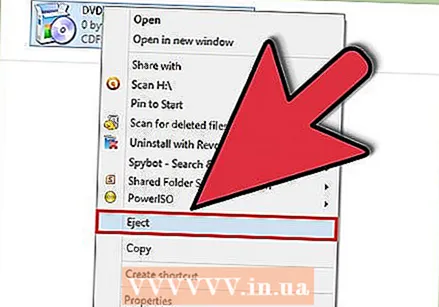 डिस्क छवि को हटाने के लिए हटाएं। "कंप्यूटर" खोलें और अपनी डिस्क छवि के साथ वर्चुअल डिस्क ड्राइव पर राइट क्लिक करें। आईएसओ फ़ाइल को अनमाउंट करने के लिए "हटाएं" चुनें।
डिस्क छवि को हटाने के लिए हटाएं। "कंप्यूटर" खोलें और अपनी डिस्क छवि के साथ वर्चुअल डिस्क ड्राइव पर राइट क्लिक करें। आईएसओ फ़ाइल को अनमाउंट करने के लिए "हटाएं" चुनें।
4 की विधि 3: मैक ओएस एक्स
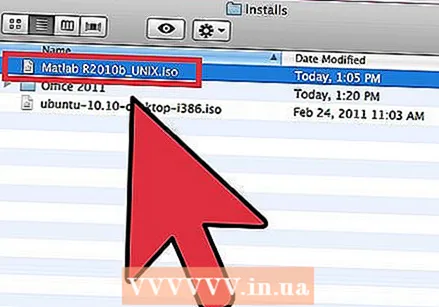 आईएसओ फाइल पर डबल क्लिक करें। मैक ओएस एक्स पर, एक आईएसओ फाइल खोलना ऑपरेटिंग सिस्टम से समर्थित है, कोई अतिरिक्त सॉफ़्टवेयर की आवश्यकता नहीं है। अधिकांश आईएसओ फाइलें उन्हें डबल-क्लिक करके खोली जा सकती हैं। डिस्क की छवि आपके डेस्कटॉप पर दिखाई देगी, जैसे कि आपने डिस्क को अपने डिस्क ड्राइव में रखा हो।
आईएसओ फाइल पर डबल क्लिक करें। मैक ओएस एक्स पर, एक आईएसओ फाइल खोलना ऑपरेटिंग सिस्टम से समर्थित है, कोई अतिरिक्त सॉफ़्टवेयर की आवश्यकता नहीं है। अधिकांश आईएसओ फाइलें उन्हें डबल-क्लिक करके खोली जा सकती हैं। डिस्क की छवि आपके डेस्कटॉप पर दिखाई देगी, जैसे कि आपने डिस्क को अपने डिस्क ड्राइव में रखा हो। 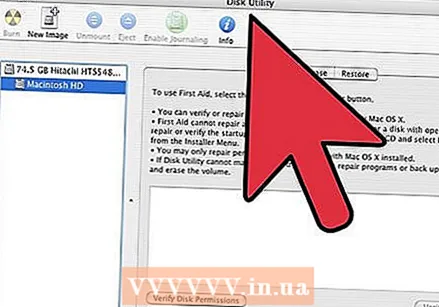 डिस्क यूटिलिटी का उपयोग करें। यदि फ़ाइल उस पर डबल क्लिक करके नहीं खुलती है, तो आप डिस्क उपयोगिता कार्यक्रम का उपयोग कर सकते हैं। यह प्रोग्राम यहां पाया जा सकता है: एप्लिकेशन> यूटिलिटीज> डिस्क यूटिलिटी।
डिस्क यूटिलिटी का उपयोग करें। यदि फ़ाइल उस पर डबल क्लिक करके नहीं खुलती है, तो आप डिस्क उपयोगिता कार्यक्रम का उपयोग कर सकते हैं। यह प्रोग्राम यहां पाया जा सकता है: एप्लिकेशन> यूटिलिटीज> डिस्क यूटिलिटी। - "पुरालेख" पर क्लिक करें, फिर "ओपन डिस्क छवि ..." पर। अपनी आईएसओ फाइल चुनें और "ओपन" पर क्लिक करें।
- डिस्क की छवि आपके डेस्कटॉप पर दिखाई देगी, जैसे कि आपने डिस्क को अपने डिस्क ड्राइव में रखा हो।
- यह विधि अन्य डिस्क छवि फ़ाइल प्रकारों के लिए भी काम करती है, जैसे DMG और IMG।
 टर्मिनल का उपयोग करें। यदि आप कमांड प्रॉम्प्ट के साथ काम करना पसंद करते हैं, तो आप टर्मिनल प्रोग्राम के साथ डिस्क छवि को भी माउंट कर सकते हैं। एप्लिकेशन> यूटिलिटीज> टर्मिनल पर जाएं।
टर्मिनल का उपयोग करें। यदि आप कमांड प्रॉम्प्ट के साथ काम करना पसंद करते हैं, तो आप टर्मिनल प्रोग्राम के साथ डिस्क छवि को भी माउंट कर सकते हैं। एप्लिकेशन> यूटिलिटीज> टर्मिनल पर जाएं। - टर्मिनल विंडो में "hdiutil माउंट-योर-इमेज-नेम> .iso" टाइप करें और एंटर दबाएं।
- डिस्क छवि तब आपके डेस्कटॉप पर दिखाई देगी, जैसे कि आपने डिस्क को अपने डिस्क ड्राइव में रखा था।
- यह विधि अन्य डिस्क छवि फ़ाइल प्रकारों के लिए भी काम करती है, जैसे DMG और IMG।
4 की विधि 4: लिनक्स
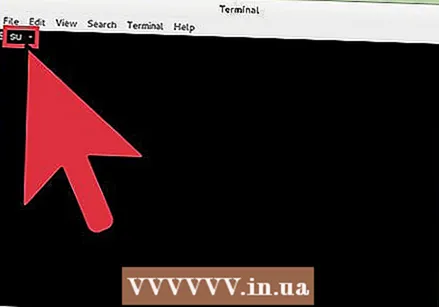 रूट उपयोगकर्ता के रूप में लॉग इन करें। यदि आप एक अलग उपयोगकर्ता के रूप में लॉग इन हैं, तो आप कमांड प्रॉम्प्ट विंडो में "$ su -" लिखकर इसे बदल सकते हैं।
रूट उपयोगकर्ता के रूप में लॉग इन करें। यदि आप एक अलग उपयोगकर्ता के रूप में लॉग इन हैं, तो आप कमांड प्रॉम्प्ट विंडो में "$ su -" लिखकर इसे बदल सकते हैं। 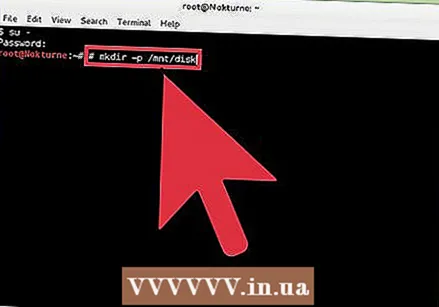 एक फ़ोल्डर बनाएँ। यह डॉकिंग लोकेशन होगी। कमांड प्रॉम्प्ट विंडो में, "# mkdir –p / mnt / डिस्क" टाइप करें। अपनी पसंद के फ़ोल्डर नाम के साथ "डिस्क" बदलें।
एक फ़ोल्डर बनाएँ। यह डॉकिंग लोकेशन होगी। कमांड प्रॉम्प्ट विंडो में, "# mkdir –p / mnt / डिस्क" टाइप करें। अपनी पसंद के फ़ोल्डर नाम के साथ "डिस्क" बदलें। 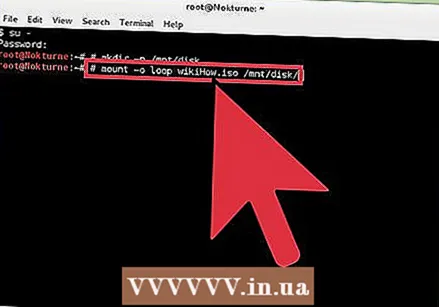 डिस्क छवि माउंट करें। कमांड का उपयोग करें "# माउंट-लूप नमूना> .iso / mnt / डिस्क /"। नमूना बदलें> आईएसओ फ़ाइल के फ़ाइल नाम के साथ। यदि आपने पिछले चरण में फ़ोल्डर का नाम बदला है, तो आपको अपने नए फ़ोल्डर के नाम के साथ "डिस्क" को भी बदलना होगा।
डिस्क छवि माउंट करें। कमांड का उपयोग करें "# माउंट-लूप नमूना> .iso / mnt / डिस्क /"। नमूना बदलें> आईएसओ फ़ाइल के फ़ाइल नाम के साथ। यदि आपने पिछले चरण में फ़ोल्डर का नाम बदला है, तो आपको अपने नए फ़ोल्डर के नाम के साथ "डिस्क" को भी बदलना होगा। 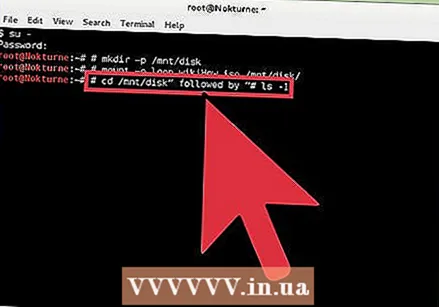 फ़ाइलों को खोजें। यदि आप जिस डिस्क इमेज को बढ़ा रहे हैं, उसमें एक फाइल सिस्टम है, तो आप निम्न कमांड के साथ फाइलों को खोज सकते हैं: "# cd / mnt / डिस्क", इसके बाद "# ls -1"।
फ़ाइलों को खोजें। यदि आप जिस डिस्क इमेज को बढ़ा रहे हैं, उसमें एक फाइल सिस्टम है, तो आप निम्न कमांड के साथ फाइलों को खोज सकते हैं: "# cd / mnt / डिस्क", इसके बाद "# ls -1"।